如何看ip地址 怎样查看电脑的IP地址
更新时间:2023-11-29 15:10:24作者:yang
如何看ip地址,在日常生活中,我们经常听到IP地址这个词,它是互联网世界中不可或缺的一部分,能够帮助我们准确地定位和连接到其他设备或网络。什么是IP地址呢?简单来说IP地址就是一个数字标识,类似于我们现实生活中的门牌号码,它能够唯一地标识每一台联网设备。而要知道自己电脑的IP地址,也并不是一件复杂的事情。接下来我们将探讨如何查看电脑的IP地址,让我们更好地了解和利用这个数字编码。
解决方法:
使用Ping命名查询IP:
1、使用Windows+R键打开“运行”窗口,然后输入CMD进入命令提示窗口。
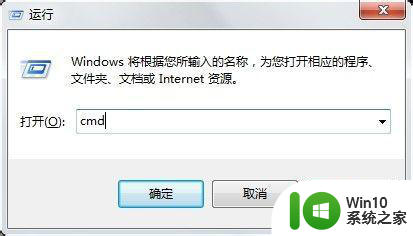
2、进入命令窗口之后,输入:ipconfig/all 回车即可看到整个电脑的详细的IP配置信息。
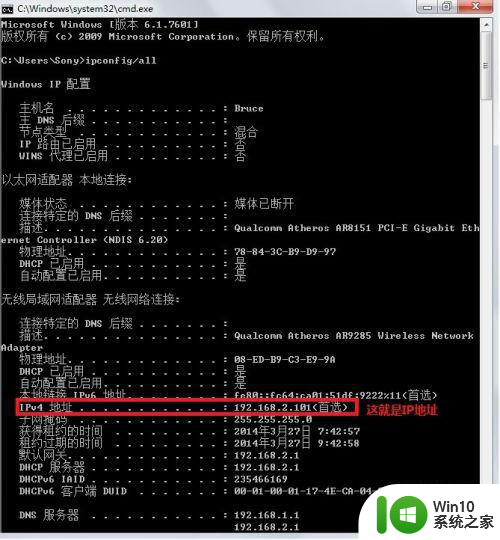
使用网络状态查看IP地址:
1、进入“网络和共享中心”(在控制面板可以进入,右单击左下角那个网络图标也可以进入),然后再点击已链接的网络。

2、完成第一步后,就进入了“网络连接状态”窗口,点击“详细信息”。
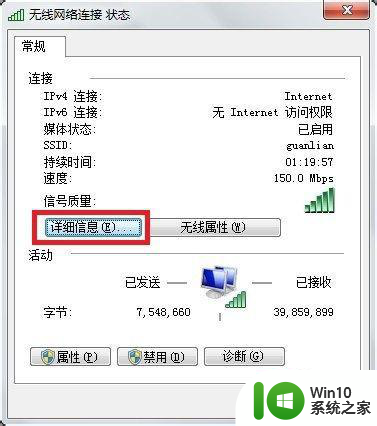
3、在详细列表里我们就可以看到网络的详细IP配置信息。
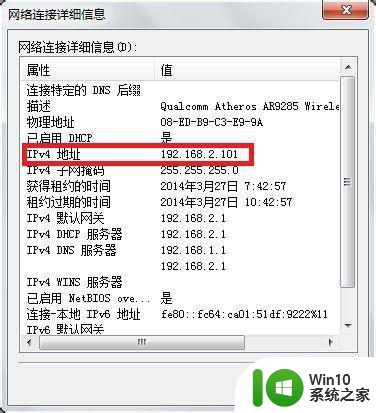
以上就是查看IP地址的全部内容,如果还有不清楚的用户,可以参考以上小编的步骤进行操作,希望能对大家有所帮助。
如何看ip地址 怎样查看电脑的IP地址相关教程
- 怎样查看打印机的ip地址 如何查看电脑打印机的IP地址
- 如何查看主机ip地址 怎样查看电脑主机的IP地址
- 如何查看台式电脑的IP地址 本地IP地址在哪里查看
- 如何快速查看电脑ip地址 电脑ip地址怎么查看
- 电脑本机ip地址在哪里查看 电脑如何查看本机IP地址
- 电脑如何查看ip地址 怎么查看电脑IP地址
- 怎么查看本机ip地址 如何查看本电脑的IP地址
- 如何查看网吧电脑ip地址 网吧电脑ip地址怎么看
- 电脑ip地址忘了怎么办 如何查看电脑的IP地址
- cmd如何查看ip地址 cmd查看本地ip地址怎么操作
- 本机电脑ip地址查询 电脑如何查看本机IP地址
- xp系统查看ip地址的方法 XP系统如何查看本机IP地址
- U盘装机提示Error 15:File Not Found怎么解决 U盘装机Error 15怎么解决
- 无线网络手机能连上电脑连不上怎么办 无线网络手机连接电脑失败怎么解决
- 酷我音乐电脑版怎么取消边听歌变缓存 酷我音乐电脑版取消边听歌功能步骤
- 设置电脑ip提示出现了一个意外怎么解决 电脑IP设置出现意外怎么办
电脑教程推荐
- 1 w8系统运行程序提示msg:xxxx.exe–无法找到入口的解决方法 w8系统无法找到入口程序解决方法
- 2 雷电模拟器游戏中心打不开一直加载中怎么解决 雷电模拟器游戏中心无法打开怎么办
- 3 如何使用disk genius调整分区大小c盘 Disk Genius如何调整C盘分区大小
- 4 清除xp系统操作记录保护隐私安全的方法 如何清除Windows XP系统中的操作记录以保护隐私安全
- 5 u盘需要提供管理员权限才能复制到文件夹怎么办 u盘复制文件夹需要管理员权限
- 6 华硕P8H61-M PLUS主板bios设置u盘启动的步骤图解 华硕P8H61-M PLUS主板bios设置u盘启动方法步骤图解
- 7 无法打开这个应用请与你的系统管理员联系怎么办 应用打不开怎么处理
- 8 华擎主板设置bios的方法 华擎主板bios设置教程
- 9 笔记本无法正常启动您的电脑oxc0000001修复方法 笔记本电脑启动错误oxc0000001解决方法
- 10 U盘盘符不显示时打开U盘的技巧 U盘插入电脑后没反应怎么办
win10系统推荐
- 1 番茄家园ghost win10 32位旗舰破解版v2023.12
- 2 索尼笔记本ghost win10 64位原版正式版v2023.12
- 3 系统之家ghost win10 64位u盘家庭版v2023.12
- 4 电脑公司ghost win10 64位官方破解版v2023.12
- 5 系统之家windows10 64位原版安装版v2023.12
- 6 深度技术ghost win10 64位极速稳定版v2023.12
- 7 雨林木风ghost win10 64位专业旗舰版v2023.12
- 8 电脑公司ghost win10 32位正式装机版v2023.12
- 9 系统之家ghost win10 64位专业版原版下载v2023.12
- 10 深度技术ghost win10 32位最新旗舰版v2023.11